Page 1
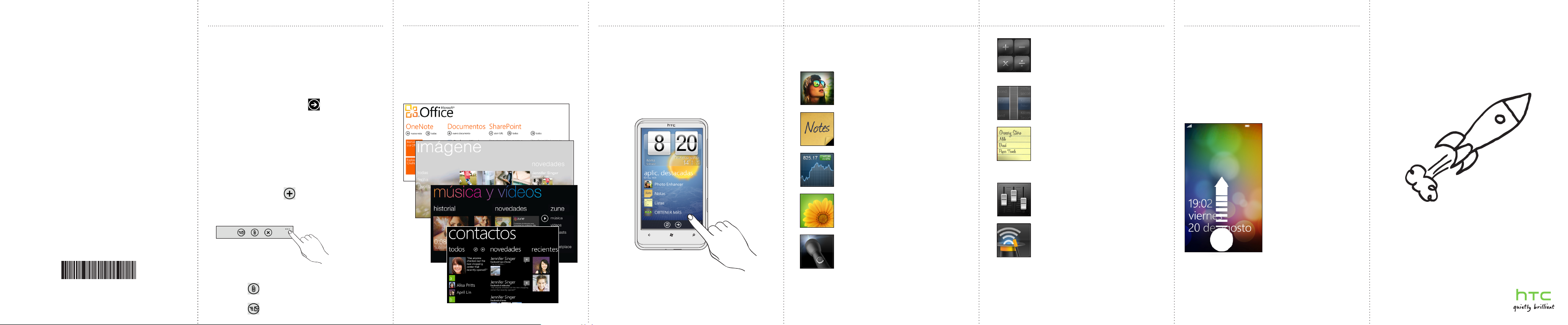
htc.com
91H0xxxx-xxM Rev.A
Correo electrónico Bloquee su pantalla
Lea y envíe mensajes de correo electrónico directamente
desde su teléfono.
Agregar su cuenta de correo electrónico
Suponemos que tiene configurado Windows Live al
configurar por primera vez su teléfono. De no ser así, siga
este procedimiento para configurar Windows Live y sus
demás cuentas de correo electrónico.
1. En la pantalla Inicio, puntee en .
2. Puntee en Configuración > correo electrónico y cuentas >
añadir una cuenta.
3. Seleccione la cuenta que desea configurar.
4. Introduzca la dirección de correo electrónico y
contraseña, y luego puntee en iniciar sesión.
Enviar un mensaje de correo electrónico
1. En la pantalla Inicio, puntee en la cuenta de correo electrónico
que desee utilizar para enviar el correo electrónico.
2. En la bandeja de entrada de la cuenta de correo
electrónico, puntee en .
3. Introduzca los destinatarios.
Para agregar destinatarios “Cc” o “Cco”, puntee en ... >
mostrar Cc/Cco.
4. Escriba el asunto. Luego puntee en el espacio debajo
de la línea de asunto para redactar su mensaje.
5. Puntee en para agregar un archivo adjunto. Sólo
puede adjuntar una foto.
6. Puntee en para enviar el mensaje.
Acerca de los hubs
Simplifique sus tareas diarias con los hubs. En lugar de
entrar y salir de varias aplicaciones, los hubs simplifican
las cosas al unir las correspondientes experiencias. Por
ejemplo, en el hub Contactos, no sólo podrá ver todos sus
contactos sino también comprobar las actualizaciones
de estado de sus amigos de Facebook. Compruebe los
demás magníficos hubs en su teléfono como Office,
Imágenes, Música + Vídeos, etc.
HTC Hub
Saque el máximo partido de su teléfono gracias a
nuestras aplicaciones. Comprueb el HTC Hub y vea lo que
tenemos para usted en la tienda. La aplicación integrada
Meteorología muestra el tiempo en una fantástica
animación en 3D para su ubicación o en ciudades que
selecciona, y ofrece una prevision para los próximos días.
Aplicaciones que van desde herramientas de diversión
hasta de gestión están a un solo clic.
Estas son algunas de las extraordinarias aplicaciones
que ofrece HTC Hub. Puede que algunas ya estén en su
teléfono. Si no es así, no se preocupe, puede utilizar el HTC
Hub para descargar las demás aplicaciones HTC.
Realzador de fotos
¿Necesitan sus fotos un retoque?
Utilice una de las mejoras fotográficas
disponibles para retocar sus fotos.
Notas
Nota para recoger flores para su mujer
antes de ir a cenar. Utilice Notas para
añadirse breves recordatorios.
Valores bursátiles
Consiga actualizaciones de los valores
bursátiles que está siguiendo.
Amor
Me quiere, no me quiere, ¡me quiere!
Descubra si esa persona especial siente
lo mismo que usted.
Linterna
Utilice el flash de su teléfono que se
encuentra en la parte posterior del
mismo com linterna.
Calculadora
Sujete el teléfono en vertical y
conseguirá una calculadora básica. Gire
el teléfono hacia un lado y conseguirá
una calculadora científica.
Conversor
¿Cuántas libras hay en un kilo? Utilice
Conversor para convertir peso,
longitud, volumen e incluso divisas.
Listas
¿Se olvidó otra vez de comprar la pasta
dentrífica? Asegúrese de no olvidarla
la próxima vez utilizando Lista para
apuntar las cosas que necesita del
supermercado.
Mejorador de sonido
Consiga esa sensación de sonido
envolvente al ver vídeos o escuchar
música.
Configuración de la conexión
Configure la conexión de datos de su
teléfono basándose en su tarjeta SIM o
en un operador móvil.
¿Harto de marcar accidentalmente? Antes de guardar el
teléfono en su bolso o bolsillo, bloquee en primer lugar la
pantalla para evitar pulsarla accidentalmente.
Para bloquear la pantalla, pulse el botón ENERGÍA.
Desbloquear la pantalla
Puede desbloquear la pantalla pulsando el botón
ENERGÍA para encender la pantalla y, a continuación,
deslizando la pantalla hacia arriba empezando desde la
parte inferior de la misma.
Su HTC HD7
Guía rápida
Para obtener una guía de usuario completa u otras fuentes
de ayuda, vaya a www.htc.com/support. Lea también la
guía de Información legal y seguridad que se incluye en
el paquete.
Para obtener información adicional sobre su teléfono, vaya
a windowsphone.com.
Nota: Puede que algunas funciones/servicios de Microsoft
no estén disponibles en su país o región.
Page 2
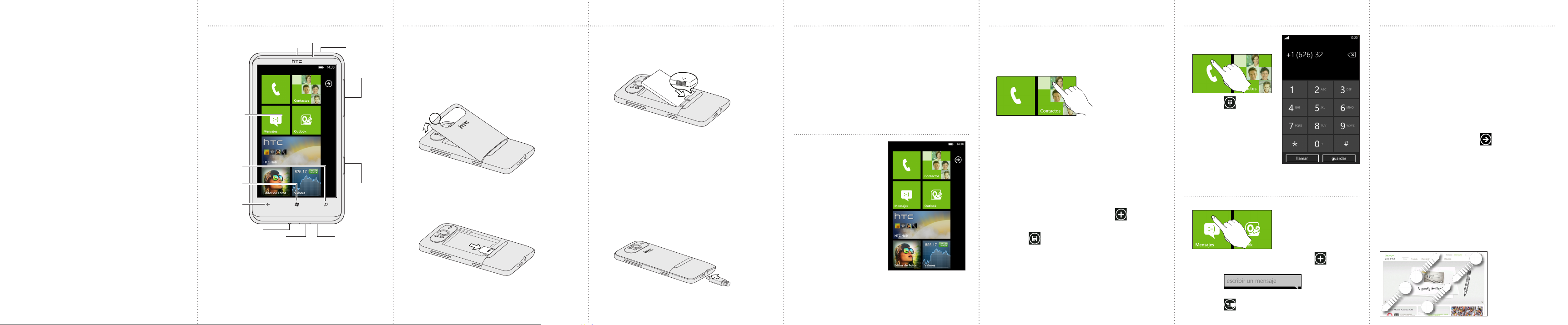
Antes de nada, lea esta
información
Cargar la batería
La batería de su teléfono aún no se ha cargado. Mientras se carga el
teléfono, es importante que no retire la batería. Ya que de hacerlo,
dañaría el teléfono. Tampoco intente separar el teléfono. (Si lo hace,
podría anular la validez de la garantía).
Elegir un plan de precios inteligente
Su teléfono puede utilizar un ancho de banda de conexión a
Internet amplio con gran rapidez. Antes de utilizar el teléfono, le
recomendamos encarecidamente que hable con su operador móvil
sobre las tarifas de datos.
Información sobre las normativas de privacidad
Algunos países aplican leyes estrictas sobre cómo y cuándo se
pueden grabar las conversaciones telefónicas. De ahí que se
aconseje conocer las leyes del país de residencia antes de utilizar la
característica de grabación del teléfono.
Por último, algunas palabras importantes de nuestro
equipo legal (LIMITACIÓN DE DAÑOS)
En la máxima medida en que lo permita la ley aplicable, en ningún
caso HTC o sus filiales se responsabilizará ante usted, el usuario
o terceros por cualquier daño indirecto, específico, emergente,
accidental o punitivo de cualquier naturaleza, resultante del
contrato, perjuicio u otros, incluyendo a modo enunciativo, los
daños, pérdida de ingresos, pérdida de patrimonio comercial,
pérdida de oportunidades de negocio, pérdida de datos y/o pérdida
de beneficios, con independencia de la previsibilidad de éstos o si
HTC o sus filiales han sido informados de la posibilidad de dichos
daños. Y bajo ninguna circunstancia la responsabilidad total por
parte de HTC o de sus filiales excederá la cantidad que usted haya
recibido, independientemente de la teoría legal que ampare el
fundamento de la causa. Lo anterior no afecta a ningún derecho
obligatorio el cual no debe desestimarse.
Familiarizarse con el teléfono
USB
Notificaciones
ENCENDIDO
SUBIR/
BAJAR
VOLUMEN
CÁMARA
Micrófono
Auricular
Pantalla
táctil
BÚSQUEDA
INICIO
ATRÁS
Clavija de audio
de 3,5 mm
Antes de encender el teléfono
Ordénelo todo antes de pulsar el botón ENERGÍA.
Extraer la tapa posterior
1. Sujete el teléfono con firmeza con la parte frontal hacia
abajo.
2. Con ayuda del dedo pulgar u otro, retire la tapa
posterior de la pequeña abertura situada en la parte
superior del teléfono.
Insertar su tarjeta SIM
1. Inserte la tarjeta SIM con los contactos dorados hacia
abajo y con la esquina recortada hacia el exterior.
2. Deslice la tarjeta SIM completamente hacia el interior.
Instalación de la batería
Alinee los contactos de cobre de la batería con los
conectores situados en la ranura de la misma. Luego, con
cuidado, coloque la batería en su lugar.
Volver a colocar la tapa posterior
1. Fije primero la parte inferior de la tapa posterior
alineándola en las pestañas de la tapa posterior en los
agujeros situados dentro del compartimiento de la
batería.
2. Presione sobre los laterales y la parte superior de la
tapa posterior. Cuando dicha tapa esté en la posición
correcta escuchará un clic.
Cómo cargar la batería
Utilice el adaptador de alimentación y el cable USB que se
incluyen para cargar su teléfono.
Cuando enciende el teléfono por primera vez, se le pedirá
que configure algunas opciones tales como su huso
horario y su Id. de Windows. Siga las instrucciones en
pantalla y entrará en funcionamiento en pocos segundos.
Pantalla Inicio
Aquí es donde empieza todo.
La pantalla Inicio contiene
las teselas de Windows®
Phone live asociadas con
aplicaciones de su teléfono.
Desplácese hacia arriba
o hacia abajo para ver las
demás teselas. Puntee en
una tesela para acceder a la
aplicación asociada con la
misma.
Para más detalles acerca de
la pantalla Inicio y las cosas
divertidas que puede hacer,
consulte la guía de inicio que
se incluye en el paquete.
Mantenerse en contacto
Traiga consigo sus contactos y añada de nuevos a su
teléfono.
Importar todos los contactos desde su tarjeta SIM
1. En la pantalla Inicio, puntee en la tesela Contactos.
2. EnEn todos del hub Contactos, puntee en importar
contactos SIM.
Si ya tiene una cuenta configurada, mantenga pulsadoSi ya tiene una cuenta configurada, mantenga pulsado
contactos en la parte superior de la pantalla y luego
puntee en configuración.
3. Elija cómo desea clasificar y mostrar los contactos, y
luego puntee en importar contactos sim.
Añadir un contacto nuevo
1. En la pantalla Inicio, puntee en la tesela Contactos.
2. En todos del hub Contactos, puntee en .
3. Introduzca la información punteando en un elemento.
4. Puntee en para guardar el contacto.
Facebook
¿Desea estar al día de las actualizaciones de sus amigos
en Facebook? Sincronice con Facebook para ver todos sus
amigos y obtener sus últimas actualizaciones directamene
dentro del hub Contactos. Para más detalles, compruebe
la guía de inicio que se incluye en el paquete.
Realizar la primera llamadaConfigure su teléfono
1. En la pantalla Inicio, puntee
en la tesela Teléfono.
2. Puntee en .
3. Puntee en el número que
desee para llamar.
4. Puntee en llamar.
Enviar un mensaje de texto
1. En la pantalla Inicio, puntee en la tesela Mensajería.
2. En la pantalla conversaciones, puntee en .
3. Escriba el nombre del destinatario.
4. Puntee en .
5. Escriba su mensaje.
6. Puntee en para enviar el mensaje.
Conectarse a Internet
Conéctese utilizando el Wi-Fi de su teléfono o la conexión
de datos.
Uso de la conexión de datos
Su teléfono se configurará automáticamente para utilizar la
conexión de datos de su operador móvil cuando lo encienda
por primera vez (siempre que la tarjeta SIM esté insertada).
Si no está configurado, puede ir a Configuración > datos
móviles o utilice Configuración de la conexión en la lista
de aplicaciones para configurar la conexión de datos de su
teléfono.
Utilizar Wi-Fi
1. En la pantalla Inicio, puntee en .
2. Puntee en Configuración > Wi-Fi.
3. Puntee en el interruptor Desactivar/Activar red Wi-Fi
para encenderlo.
4. Pulse en la red Wi-Fi a la que desea conectarse.
5. Si seleccionó una red protegida con WEP, deberá
introducir la clave WEP y después puntear en listo.
Navegar por la Web
En la pantalla Inicio, puntee en la tesela Internet
Explorer para empezar a navegar por la Web. Utilice los
movimientos del dedo para navegar por la página o para
acercarla o alejarla. Gire el teléfono hacia un lado para ver
la página Web en pantalla completa.
